Почему работает только одна часть наушника. Как починить наушники если один не работает
Каждый хвалится, что он мастер на все руки и способен за несколько минут найти неполадку и починить любую технику. А вот на деле мало кто знает, что делать, если один наушник не работает. Не говоря уже о более серьезных неисправностях. Просто замечательно, когда ребенка еще в детстве обучили таким тонкостям. Если этого не произошло - придется самостоятельно наверстывать упущенное, методом проб и ошибок.
Как починить наушники?
А чтобы ошибок было меньше, перед тем как приступать к активным действиям стоит почитать тематические статьи. Из них можно узнать, что большая часть неполадок с наушниками связана :
- С неправильно настроенными драйверами.
- С обрывом провода.
- С нарушением целостности звуковой мембраны.
С первой причиной пользователи встречаются чаще всего, для ее устранения достаточно:
- Зайти на официальный сайт производителя.
- Скачать лицензионный драйвер для своих наушников.
- Следуя элементарной инструкции установить его на свой компьютер или ноутбук.
- Перезагрузить систему.
Если проблема не связана с программным обеспечением, повозиться придется чуть дольше:
- Подготовьте все необходимое. Нож, паяльник, изолента - скорей всего получится ограничиться этим небольшим арсеналом.
- Подключите наушники к любой звуковоспроизводящей системе и начните последовательно прощупывать провод, во время работы.
- Как только изменится звучание и появятся характерные шумы или потрескивания, можете быть уверенны, что нашли источник проблем.
- Обрежьте провод ниже этого участка, очистите его от резины.
- Далее в ход пойдет паяльник, желательно иметь какой-то опыт работы с этим прибором. Спаяйте два оголенных участка.
- Придать нормальный вид зачищенному проводу можно при помощи изоленты, самый быстрый и бюджетный вариант.
Справляемся с мембраной
Если переустановка драйверов и прощупывание шнура на всей протяженности не дали никакого результата, можно перейти к следующему этапу :
- Разберите наушники. Если они закреплены с помощью винтиков - подойдет отвертка или лезвие того самого ножа.
- Исследуйте внутренне содержимое, быть может, разрыв расположен непосредственно в самом наушнике.
- Проверьте мембрану. Это небольшая пластинка в сеточку, ее сложно с чем-то другим спутать.
- Мембрана может быть загрязнена или изогнута. В первом случае промойте ее при помощи спирта, во втором - попробуйте самостоятельно выправить.
Как и в медицине, необходимо придерживаться одного просто правила. После вашего вмешательства ситуация не должна стать хуже. Поэтому если перед вами дорогостоящее оборудование, а в своих собственных навыках вы не слишком уверенны, лучше посетите сервисный центр. Работа по гарантийному талону не будет стоить вам ровно ничего.
Если у вас в руках китайская поделка за сотню рублей - можно и поупражняться в своих навыках. Тренироваться ведь когда-то и на чем-то надо.

Не работают наушники на передней панели
Проблемы с передней панелью встречаются из-за двух основных групп неполадок :
|
Неисправность связана с компьютером |
Неисправность с самими наушниками |
|
Еще раз проверьте наличие драйверов. |
Проверьте, в тот ли разъем, вы вставляете штекер. |
|
Убедитесь в том, что передняя панель правильно подключена к материнской плате. |
При помощи уже описанных действий убедитесь в работоспособности наушников. |
|
«Покопайтесь» в настройках BIOS. |
Попробуйте проверить их на другом компьютере. |
|
Просто перезагрузите компьютер. |
Подключите к этой же панели другие рабочие наушники, чтобы понять, в чем именно проблема. |
Чаще всего люди путают разъемы на этой самой передней панели. В результате в канал для микрофона подключают наушники и наоборот. Может даже оказаться, что штекер неплотно сидит в своем гнезде, иногда достаточно чуть сильнее надавить. Не забывайте и о настройках своего микшера, зайдя в них, вы обнаружите, какое именно оборудование видит система, правильно ли оно подключено.

Не работает микрофон на наушниках
Пытаетесь что-то сказать в Skype , а собеседник вас не слышит? Чтобы починить микрофон на наушниках достаточно :
- Убедиться в том, что установлены все необходимые драйвера и оборудование корректно подключено.
- Скачайте новую версию драйверов, установите и перезапустите систему. Пока компьютер перезагружается, можно проверить соответствие разъемов. Обычно они промаркированы цветами, так что не дальтоникам ошибиться будет сложно.
- Если у вас есть другое оборудование, при помощи которого можно проверить работоспособность микрофона - сделайте это. Таким образом, вы сможете понять, в чем именно кроется основная проблема.
- Пользуетесь Windows? Тогда в вашей системе есть специальный диспетчер Realtek HD, окно которого будет вылезать при каждом подключении наушников и микрофона. Пока вы не нажмете пару кнопок в этом окне, новое оборудование не начнет работать, так что не сворачивайте его раньше времени. Да и настройки проверить не помешает.
- Если гарантийный срок не истек, можно не стесняясь отнести наушники в сервисный центр. Пусть специалисты тратят свое время и разбираются.

Не работают наушники на ноутбуке
Ноутбуки хоть и находятся в отдельной категории среди всей оргтехнике, но неполадки с наушниками у их пользователей возникают по все тем же причинам :
- Неисправность самих наушников. Обрывы кабеля или деформация мембраны.
- Неполадки с портом.
- Измененные настройки Realtek HD или BIOS .
- Отсутствие специального программного обеспечения.

Устраняются проблемы по тем же самым схемам. Разве что с микрофоном все обстоит немного иначе, обычно он встроен в сам ноутбук. Поэтому с его поломкой справиться собственными силами гораздо сложнее.
Когда у вас сломался один наушник:
- Следует понять, что проблема связана именно с оборудованием. Никаких драйверов или настроек конкретно на левое или правое ухо не существует.
- Придется поработать руками и помимо работоспособности, нам важен еще и внешний вид починенного изделия.
- Исследовать наушники необходимо последовательно, начиная от штепселя.
- Зачищенный от резины кабель можно прикрыть с помощью специальной полой трубочки, они продаются в любом радиомагазине.
Недостаточно только в теории знать, что делать, если один наушник не работает. Без практических навыков лучше браться за починку только дешевых наушников, а более дорогое оборудование можно и профессионалам отнести, если у вас пока что нет опыта в этом деле.
Видео: если нет звука в наушнике
После установки Windows 10 или обновления системы многие пользователи сталкиваются с проблемой, когда наушники не работают или система не видит подключённого устройства. Связана такая неполадка с отсутствием, повреждением или несовместимостью драйверов. Чтобы настроить наушники в Windows 10 предлагаем следующие способы.
Способы настройки наушников в Windows 10
Если вы столкнулись с такой неполадкой, когда в Виндовс 10 не работают наушники, стоит проверить следующие параметры:
- Подключите наушники к передней, а затем к задней панели ПК. Проверьте, какая панель у вас не работает.
- Проверьте правильность подключения выходов к звуковой карте (если вы подключаете к передней панели). Возможно, выходы слабо подсоединены, отошли или вовсе не подключены.
- Убедитесь, что выставлена правильная распиновка. К примеру, вы подключаете наушники к передней панели. Windows 10 не поддерживает такой тип подключения аудио-разъёма, как АС’97. В результате ноутбук не видит подключённых наушников. Нужно изменить тип подключения на HD Audio и настроить наушники.
- Подключите к ПК другие наушники. Возможно, гарнитура не работает.
- Убедитесь, что перед установкой драйверов вы устанавливали фреймворки и драйвера для чипсета.
Если после выполнения данных манипуляций наушники на ноутбуке или компьютере по-прежнему не работают, стоит обновить драйвера. Для этого выполняем следующие действия:
- Жмём «Win+R» и вводим «msc».

- Откроется диспетчер устройств. Находим «Звуковые, игровые, видеоустройства». Выбираем звуковую карту и жмём «Обновить драйвер».

- После этого позволяем системе найти драйвер. Однако стоит отметить, что в данном случае может быть загружено универсальное ПО от компании Майкрософт. Поэтому стоит скачать с сайта разработчика драйвер Realtek High Definition Audio и в следующем окне нажать «Выполнить поиск драйверов на этом компьютере».

- После установки драйвера, стоит перезагрузить ноутбук или ПК.
- Переходим в «Панель управления» и выбираем « » (или другие программы, такие как Sound Blaster, Dolby Digital). Откроется новое окно. Выбираем «Дополнительные настройки устройства», что расположено в правом верхнем углу. В новом окне ставим отметку «Разделить все выходные гнезда в качестве независимых входных устройств».

- Это нужно для того, чтобы звук направлялся на все входные устройства, а не только на колонки.
- Также в настройках динамика стоит поставить отметку «Отключить определение гнёзд передней панели».
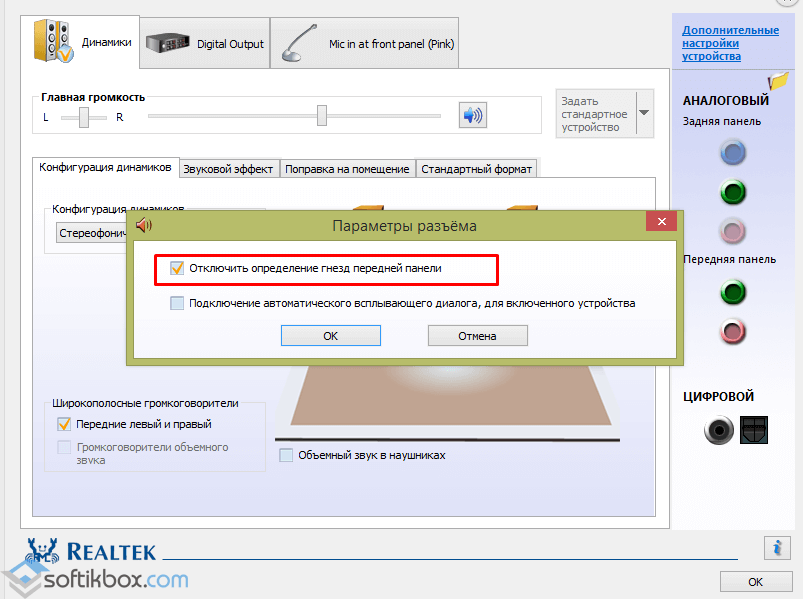
Если же звука в наушниках по-прежнему нет, убедитесь, что вы воспроизводите поддерживаемый формат. Возможно, у вас не установлены все кодеки и формат файла неизвестный для вашего проигрывателя. Установите пакет кодеков для Windows 10 и проверьте гарнитуру повторно.
С появлением аудиосистемы компьютера немедленно началась адаптация звуковых периферийных устройств, ранее использовавшихся в проигрывателях, магнитофонах – колонок, наушников, микрофонов и прочей техники для качественного воспроизведения звука. На начальном этапе развития технологий сами аудио-адаптеры представляли собой примитивные внешние цифро-аналоговые преобразователи, зачастую конструктивно совмещенные с аппаратами, генерирующими звук.
Впоследствии аудиокарты были вмонтированы непосредственно в системный блок компьютера (сегодня - ноутбука) или подключались к материнской плате с помощью стандартного разъема. Внешним интерфейсом таких адаптеров стали металлические планки с 3.5-миллиметровыми гнездами, какие мы обычно видим на задней стенке системного блока компьютера. Пользователям не знающим, как включить наушники на компьютере под управлением ОС Windows 7 будет полезна предлагаемая нами информация.
Подключение и настройка наушников – это единая, сравнительно простая процедура.
Для того чтобы прослушивать качественный звук, все такие настройки должны быть выполнены очень грамотно. Зачастую именно неправильными настройками объясняется плохое качество звука в Windows.
Что делать, если нет сигнала в микрофоне?
Если вы подсоединили наушники к ноутбуку или компьютеру, включили на воспроизведение контент со звуком, а звука нет, то необходимо проверить правильность подключения. Отсутствие звука не значит, что устройство не работает. Вполне возможно оно подключено к неверному разъему. Под наушники отводится гнездо черного или зеленого цвета, а под микрофон – красного. Попробуйте подключить наушники к нужному разъему и перезагрузить компьютер – все должно получиться.
 Если устройство не работает и после этого, то существует некоторая вероятность того, что оно неисправно. Настройка их в таком случае бесполезна. Однако прежде чем нести наушники в мастерскую или бежать покупать новые, имеет смысл проделать все диагностические процедуры и применить все настройки, описанные ниже по тексту.
Если устройство не работает и после этого, то существует некоторая вероятность того, что оно неисправно. Настройка их в таком случае бесполезна. Однако прежде чем нести наушники в мастерскую или бежать покупать новые, имеет смысл проделать все диагностические процедуры и применить все настройки, описанные ниже по тексту.
Некоторые виды устройств, например, электродинамические наушники студийного типа, - подключаются через промежуточный усилитель сигнала с корректором. Это тоже нужно иметь в виду. Проверьте ваше устройство на принадлежность к данному классу – вдруг вы являетесь обладателем студийного оборудования и даже не подозреваете об этом.
Практическая регулировка
Чтобы правильно подключить и настроить наушники в Windows нужно выполнить следующую последовательность операций:
- Подключить устройство к компьютеру, как это было описано выше.
- Перейти в меню «Пуск» -> «Панель управления» .
- Включить режим отображения крупных значков.
- Выбрать группу задач «Звук» и в открывшемся окне перейти на вкладку «Воспроизведение» :
 Рядом с надписью с именем устройства должен быть рисунок с зеленой галочкой, как на картинке выше.
Рядом с надписью с именем устройства должен быть рисунок с зеленой галочкой, как на картинке выше.
Беспроводной вариант
Беспроводные наушники в Windows могут потребовать установки драйвера. Если Windows их не видит и устройство не работает - обязательно загляните в «Диспетчер устройств» . Нужны ли аппаратуре драйвера или нет, можно узнать в прилагаемой к ней инструкции. Фирменная техника продается вместе с дисками, содержащими все необходимое программное обеспечение. После установки драйверов последовательность наших действий будет выглядеть так:
- Подсоединяем устройство к USB-порту.
- В трее Windows должен появиться значок вновь обнаруженного беспроводного оборудования. Это означает, что устройство правильно подключилось к компьютеру и работает.
- Щелкаем по иконке в трее правой кнопкой мыши – это приводит к появлению контекстного меню, содержащего пункт «Добавить устройство» . Выбираем этот пункт.
- После этого нажимаем на наушниках кнопку включения и удерживаем ее в течение нескольких секунд нажатой. Тем временем будет произведен поиск беспроводной гарнитуры.
- Как только гарнитура будет обнаружена Windows, вам будет выдано окно для ввода пароля. Чтобы окончательно подключить оборудование к блютус-порту, введите пароль, указанный в инструкции.
 Все, теперь Windows видит наши «ушки» и они нормально работают. Остается только проверить качество воспроизведения и, если нужно, произвести тонкую настройку. Настройка в Windows беспроводных «ушей» производится в том же самом окне «Воспроизведение»
.
Все, теперь Windows видит наши «ушки» и они нормально работают. Остается только проверить качество воспроизведения и, если нужно, произвести тонкую настройку. Настройка в Windows беспроводных «ушей» производится в том же самом окне «Воспроизведение»
.
Наушники незаменимы во множестве ситуаций – они применяются в домашних условиях, когда необходимо соблюдать тишину при прослушивании музыки или более четко воспринимать звуковую информацию, и вне дома – например, при физической активности на природе. В любом случае неработоспособность наушников может сильно расстроить пользователя, испортив все планы. Что же делать, если любимые наушники внезапно перестали воспроизводить звук?
Распространенные причины отсутствия звука
Если в наушниках нет звука, причиной тому может служить целый ряд факторов. Их все можно разделить на две большие группы:
- программные неполадки, связанные с источником звука;
- технические проблемы с источником звука или самими наушниками.
В зависимости от типа поломки будет различаться и последовательность действий для решения проблемы пропажи звука. Не стоит сразу бежать в магазин за новыми наушниками – возможно, как раз они-то ни в чем не виноваты.
Одной из самых распространенных проблем, по которой пропадает звук в наушниках, является неправильное их подключение к источнику звука и неправильная настройка оборудования. Могут быть не установлены драйвера на звук, настроен вывод звука на другое устройство. Проблема может быть также самой простой – не отрегулирована громкость звука.
Кроме того, может сломаться разъем на звуковой карте компьютера, телефона или телевизора. В случае с беспроводными наушниками причиной неполадок может являться неправильное их подключение или поломка Bluetooth-передатчика.
Поломка самих наушников – это, на самом деле, самая маловероятная причина пропажи звука. Но если вы убедились, что с остальными элементами акустической системы все в порядке, стоит проверить и такую возможность.
Проверка источника звука
Даже если звук в наушниках пропал внезапно, это совсем не значит, что сломались именно сами наушники. Крайне часто проблема кроется в источнике звука – компьютере, телефоне или любом другом устройстве. Прежде чем заниматься не самым простым ремонтом наушников, стоит тщательно проверить, правильно ли наушники подключены и настроены.
Проводные наушники и гарнитуры подключаются, как правило, к стандартному линейному выходу – разъему мини-джек диаметром 3,5 мм. Этот разъем можно найти на корпусе любого ноутбука или современного мобильного телефона , а также на звуковой карте персонального компьютера . Если разъем мобильного устройства сломался, определить поломку очень просто – при подключении наушники не будут определяться смартфоном. На верхней панели рабочего стола телефона не будет появляться соответствующий значок, как это происходит в нормальном режиме.
Компьютеры же, как правило, никак не оповещают пользователя о подключении наушников. Но определение, тем не менее, может происходить. Чтобы узнать, видит ли компьютер наушники, нужно сделает следующее:
- зайти в панель управления, находящуюся в меню «Пуск»;
- найти меню «Звук» и зайти в него;
- на главном экране открывшегося окна будут перечислены все устройства, используемые для вывода звука – для ноутбука это будут встроенные динамики и наушники, для настольного компьютера – только наушники.
Если никаких устройств не обнаружено или видны только встроенные излучатели ноутбука, проблема кроется в разъеме на звуковой карте. Ремонтировать его самостоятельно не рекомендуется – лучше обратиться в сервисный центр.

Если же устройство определено, но звука нет, возможно, оно не выбрано в качестве стандартного. Сделать это можно, кликнув по нему правой кнопкой мыши и выбрав пункт «Устройство по умолчанию». После этого можно проверить вывод звука соответствующим пунктом выпадающего меню.
Если это не помогло – перезагрузите компьютер. Возможно, в системе произошел сбой, который исправится после перезагрузки.
Если окажется, что неисправна звуковая карта компьютера, действовать можно по-разному. Основные варианты таковы:
- ремонт имеющейся карты в сервисном центре – это рационально для ноутбуков и дискретных карт настольных компьютеров, интегрированную же карту десктопа ремонтировать особого смысла нет;
- покупка новой звуковой карты ;
- использование USB-наушников, имеющих свою встроенную звуковую карту.
Настройка звука
Если с подключением наушников и звуковой картой все в порядке, проблема может крыться в программном обеспечении источника звука. Чтобы звук снова появился, может потребоваться настройка звука. Делается это весьма просто.
Первое, что нужно сделать – это проверка драйверов на звук. Они могли перестать работать или вообще удалиться по разным причинам: воздействие вирусов, конфликт оборудования, обновление системы и т. д.
Чтобы узнать, работают ли драйвера, нужно зайти в диспетчер устройств компьютера. Располагается он в свойствах меню «Компьютер» - откройте эту папку, перейдите в свойства через пункт меню, выпадающего при нажатии правой кнопки мыши. Диспетчер устройств будет доступен для администратора компьютера (если компьютер персональный, администратор – вы), зайти в него можно по ссылке в левой части окна со свойствами.
В диспетчере будет перечислено все оборудование, соединенное с компьютером. Искомые драйвера находятся в меню «Звуковые, видео и игровые устройства». Раскройте выпадающее меню с этим названием и найдите звуковую карту – определить устройство можно по буквам HD в названии – они обозначают стандарт обработки звука. Если рядом с названием звуковой карты нет восклицательного знака, все работает нормально.
Если же драйвера не работают, их нужно переустановить. Современная версия Windows может сделать это автоматически, но если этого не происходит, придется зайти на сайт производителя звуковой карты и скачать программу самостоятельно. После установки и перезагрузки компьютера наушники должны заработать.
Чтобы настроить звук, необходимо сделать следующее:
- зайти в панель управление, меню «Звук»;
- выбрать используемое устройство и нажать кнопку «Свойства»;
- проверить все настройки – уровень громкости и баланс каналов, дополнительные эффекты и т. д.
Правильная настройка сделает звук более чистым и приятным слуху.
Ремонт наушников
Если с источником звука все в порядке, придется ремонтировать сами наушники. Убедиться в этом можно, просто подключив к источнику звука другое акустическое устройство, а также подключив наушники к другому устройству.
Наушники могут подвергаться трем видам поломок:
- неисправность штекера;
- повреждение кабеля;
- поломка динамиков.
Ремонт кабеля наиболее прост, хотя такая поломка и встречается относительно редко – чаще всего она становится очевидной, так как рвется кабель вместе с оплеткой. Однако возможен разрыв и без повреждения внешнего слоя пластика. Чтобы понять, что причина отсутствия звука кроется в кабеле, провод включенных наушников нужно перегибать в разных местах, пока не появится какой-либо намек на звук.
Ремонт кабеля осуществляется следующим образом:
- провод разрезается в месте разрыва;
- края зачищаются от изоляции и прозрачного защитного слоя;
- медные жилы скручиваются и запаиваются;
- каналы изолируются друг от друга, после чего место скрутки плотно заматывается изолентой или закрывается термоусадочной насадкой.
Если с кабелем все в порядке, проблема может крыться в неплотном прилегании провода к контактам штекера. В таком случае штекер можно либо разобрать и исправить поломку, либо заменить его. Для этого нужно, как и в предыдущем случае, разрезать провод и зачистить жилы, после чего припаять концы проводов к контактам на основании штекера. Каналы соединяются с короткими полосками меди, земля – с длинной полоской.

Динамики наушников ремонтируется редко – корпус устройства весьма сложно разобрать, а детали для излучателя практически невозможно найти. Гораздо проще купить новые наушники, если у старых сломались динамики.
Более подробно о самостоятельном ремонте наушников можно прочитать в.
Таким образом, звук в наушниках может пропадать по самым разным причинам, большинство которых исправляется очень просто. Для этого не понадобятся никакие особые навыки, нужно лишь внимательно изучить используемые в акустической системе устройства.
Беспроводные наушники очень удобны - гораздо удобнее проводных, которые буквально сажают пользователя «на короткий поводок», вынуждая находиться все время возле компьютера. Беспроводные же - дают возможность свободно перемещаться в радиусе примерно метров 10 от источника звука. Однако и у них есть один минус - их сложнее подключить и настроить. Если проводные достаточно воткнуть в гнездо - и они заработают, то с беспроводными иногда приходится повозиться.
Бывает, что при подключении наушников к компьютеру в них. Попробуем разобраться в причинах этой неполадки и поговорим о методах ее устранения.
Как подключить наушники к компьютеру?
Подключение проводных наушников

С подключением проводных наушников сложностей обычно не возникает. Их кабель заканчивается штекером типа minijack 3.5 или, реже, другого типа. Штекер подсоединяется к соответствующему разъему на корпусе компьютера, обозначенному маркировкой зеленого цвета или пиктограммой в виде наушников (линейному выходу). Нестандартные типы штекеров подключаются к этому же разъему через переходники.

Иногда аудиоразъемами оснащаются клавиатуры и мониторы, но принципиальных различий, куда предпочтительнее подсоединять наушники, нет.
Чтобы проводные наушники заработали, чаще всего достаточно их просто подключить. Настройки (необязательные) обычно ограничиваются выставлением уровней звуковых частот в эквалайзере и другими эффектами - по желанию пользователя.
Так выглядит настроечная утилита аудиокарты Realtek на Windows 7.

Уровень громкости регулируется положением ползунка в микшере Windows 7, а иногда - катушкой на корпусе наушников или устройства, к которому они подсоединены.

Подключение беспроводных наушников
С этим устройством все чуть-чуть иначе. Беспроводные наушники используют технологию BlueTooth , поэтому компьютер или ноутбук должны быть оборудованы соответствующим адаптером. Обычно он продается вместе с наушниками, но иногда его может не быть в комплекте поставки.
Внешний BlueTooth-адаптер подключают к USB-порту. А если планируется использовать встроенный - нужно убедиться, что он задействован системой и на него установлен драйвер.
- Откройте в и диспетчер устройств. Проверьте в списке наличие оборудования BlueTooth.

- Включите BlueTooth-адаптер на компьютере. Для этого могут использоваться различные утилиты, поставляемые с устройством или устанавливаемые отдельно. На ноутбуках иногда для этого есть переключатели на корпусе или нужно нажать определенное сочетание клавиш.
Одна из известных утилит управления BlueTooth-устройствами - это BlueSoleil , совместимая с Windows 7.

- Следующим этапом - включите наушники. Как это делается, нужно узнавать из инструкции к ним.
- После этого в списке устройств BlueTooth должны появиться ваши наушники. Осталось включить музыку и проверить, как они работают.
Почему в наушниках нет звука?
Вроде бы вам удалось подключить и настроить наушники, но в них почему-то нет звука. В чем причина? Виноваты могут быть как сами наушники, так и настройки звука в Windows 7 или неработающая аудиокарта.
Для определения, где кроется источник проблемы - в наушниках или на компьютере, подключите другое воспроизводящее устройство - колонки, наушники, динамик - все равно что. Если в них тоже нет звука, причину нужно искать на компьютере. Если же в них звук есть - виноваты наушники.
Что нужно проверить в наушниках, чтобы убедиться в их исправности или обнаружить неполадку?
- Кабель на изломы и внутренние обрывы проводников: подключите штекер наушников к компьютеру и аккуратно посгибайте кабель в разные стороны в месте соединения со штекером - здесь чаще всего и бывают повреждения. Если звука по-прежнему нет, возможно, вышли из строя динамики, но одновременно с двух сторон это бывает редко.
- Для выявления неполадок на беспроводных наушниках , прежде всего убедитесь, что они включены. Попробуйте заменить источник питания - возможно, в них сели батарейки.
- Если наушники включены и работают, но компьютер их не видит, можно предположить, что проблема заключена в BlueTooth-адаптере. Откройте диспетчер устройств и убедитесь, что адаптер установлен и включен.
- Иногда проблему сопряжения устройств создают электромагнитные помехи, гасящие радиосигнал. Чтобы настроить звук приходится переставлять компьютер с места на место. Но все же эта причина - одна из тех, которые встречаются редко.
Что еще может влиять на звук в Windows 7?
- Драйвер звуковой карты. Проверьте в диспетчере устройств, стоит ли она и установлен ли на нее драйвер.

- Audio. Когда эта служба не запущена - значок «Динамик» в трее бывает отмечен красным крестом. Но чтобы проверить всё точно, запустите системный узел Windows 7 «Службы» и посмотрите свойства Windows Audio. Запустите программу «Выполнить» нажатием клавиш Win+R, впишите в нее команду «Services.msc» и щелкните ОК.

- Найдите Windows Audio среди служб и правым кликом разверните ее свойства. Убедитесь, что она работает и ей назначен тип запуска «Автоматически».

- Если не удается запустить и настроить эту службу, откройте вкладку «зависимости» и проверьте работу каждой службы из списка компонентов, от которых она зависит.

- Звука все еще нет? Запустите апплет панели управления «Звук», откройте вкладку «Воспроизведение» и проверьте, включено ли устройство. Разверните свойства этого устройства и удостоверьтесь, что Windows 7 его использует.

- Может быть и такое, что звука в наушниках нет из-за отсутствия кодеков для чтения музыкальных файлов некоторых форматов. В этом случае системные звуки формата.wav будут воспроизводиться нормально (кодеки на этот тип файлов всегда присутствуют в Windows).
- Нередко проблемы со звуком на компьютере возникают из-за заражения вредоносными программами. Даже если вам удалось правильно подключить и настроить наушники, в динамиках по-прежнему будет тишина. Нередко вирусное заражение проявляется тем, что ранее присутствовавший в Windows 7 звук внезапно пропадает или искажается. Причем не только в проверяемых наушниках, но и во всех остальных устройствах. Что делать в этом случае? Воспользоваться антивирусом.
Мы перечислили самые частые причины проблем со звуком и работой наушников при подключении их к компьютеру с Windows 7. Если несмотря на все старания настроить звук так и не удалось - его по-прежнему нет, можно предположить связь неполадки с оборудованием ПК, что хоть и не очень часто, но тоже иногда бывает.
Многие знают, что иногда даже почти новые наушник перестают нормально работать. В одном из них могут появляться помехи, звук западает, а иногда и вовсе пропадает. В этой ситуации не стоит сразу же бежать в сервисный центр. Большинство проблем с наушниками можно решить самостоятельно в домашних условиях. С ремонтом справится даже тот, кто совсем не разбирается в технике.
Для того чтобы быстро починить наушники, стоит подготовить инструменты и материалы. Если они большие и крепятся на небольших винтиках, то стоит подобрать подходящую отвертку. Также понадобятся канцелярский нож, зажигалка. Соединить детали можно с помощью изоленты, эпоксидного клея, но лучше использовать трубки, обладающие функцией термоусадки. Оборванные проводки соединяют чаще всего паяльником. С др. стороны можно и обойтись без него. Провода зачищают, а затем скручивают вместе. Из дополнительных приспособлений может понадобиться мультиметр. Он с лёгкостью определяет место обрыва.
Ремонт наушников своими руками
Поломки зачастую случаются из-за разрывов внутри шнура и низкого качества сборки. Для их устранения не нужно особых навыков и инструментов. Вам могут понадобиться отвёртка и паяльник. Для начала стоит выяснить, в чём проблема и найти место, в котором произошла поломка. Разберём наиболее частые варианты и способы их устранения.
Обрыв провода проявляется посторонним шумом и помехами. С течением времени звук в 1-ом наушнике полностью пропадает. В этой ситуации ищут место разрыва. Пройдитесь по всему шнуру пальцами, предварительно подсоединив наушники и включив музыку. Особое внимание уделите району сгиба и области входа провода в наушник. В нужном месте Вы услышите характерные звуки.
Далее действовать можно по-разному - в соответствии с тем, где располагается поломка. Если обрыв проволоки произошёл внутри наушника, то его надо раскрутить. В больших обычно используют шурупы. Маленькие наушники-капельки можно раскрыть с помощью обычного острого ножа. Их обычно склеивают по бокам.
В открытом наушнике обрыв проволоки также определяется наощупь. Пройдитесь по всему шнуру и прислушайтесь к звуку. После того, как Вы нашли нужное место, Вам нужно будет отрезать провод ниже него. Далее шнур зачишают до проволоки и припаивают её так же, как это было первоначально. Многие наушники внутри завязаны на узел. Если провод сцеплен таким образом, то после обрезания его нужно завязать, а уже потом припаять. Проверьте звук в наушнике. Если всё в порядке, то соберите его обратно. В том случае, когда это не получается сделать, используйте эпоксидный клей.
Также провод может обрываться внутри штекера. Эта проблема также слышна в работающих наушниках при прощупывании пальцами. В подобной ситуации нужно добраться до внутренней проволоки и обрезать её в нужном месте. Предварительно штекер зачищают от резины. Далее ищут место соединения провода и разъёма. Неработающий участок обрезают и припаивают. Вместо счищенной резины поверх штекера делают «оболочку» из эпоксидки. Дополнительно сверху штекер можно обмотать нитками или использовать пластиковую оболочку от толстой проволоки.
Один наушник не работает: как починить?

Эта ситуация очень распространена, т. к. во время использования образуются перегибы шнура. В итоге в этих местах обрывается проволока наушников. Также проблема возникает возле основания. Выход в этой ситуации один - найти обрыв и обрезать неработающую часть.
Включите наушники в разъём и поставьте проигрываться музыку. Ощупайте пальцами шнур. Особое внимание уделите тем местам, где виднеются явные сгибы. На нерабочем отрезке в наушники могут появиться хрипящие или заедающие звуки. С помощью ножа разрежьте шнур ниже нужного места. Зачистите провод. Спаяйте участки. Место сцепления можно укрепить изолентой в тон шнуру. Лучше смотрятся резиновые втулки, которые продаются в радиодеталях. Они представляют собой полые трубочки, которые натягиваются поверх шнура.
Один наушник не работает и при проблемах с пластиной-мембраной. Их используют не во всех моделях. Чаще всего такие мембраны размещают в небольших акустических наушниках, которые вставляются в уши. Проблемы со звуком возникают, если засорился канал или деформировалась поверхность. Как сделать наушники:
В 1-ом случае необходимо раскрыть корпус. Затем аккуратно отсоедините пластину. Она представляет собой небольшую сеточку. Возьмите ватный диск. Намочите его спиртом и аккуратно вычистите всю накопившуюся грязь. В итоге на поверхности не должно остаться никаких частичек. Аккуратно подсоедините платину обратно. Закройте корпус наушника.
Если звук так и не проходит, то дело в деформации мембраны. В этом случае её необходимо отсоединить и аккуратно выпрямить. Затем поверхность сеточки тщательно протирают ватным диском со спиртом. Мембрану подсоединяют обратно, корпус закрывают.

- Иногда бывает, что звук в наушниках становится тише из-за плохого прилегания. Есть простой способ, как сделать наушники громче и удобнее. Вам понадобится немного специального силикона Sugru.
- Для начала возьмём небольшой шарик. Из этого количества силикона скатаем полоску-колбаску. Затем обернём её вокруг плохо работающего наушника. Если ободок слишком длинный, то его следует обрезать канцелярским ножиком. Пальцами придадим силикону нужную форму. Всё то же самое проделаем со 2-ым наушником. Оставим силикон на 1 ч. для затвердевания.
- Несколько советов:
- Если произошёл обрыв проволоки ниже начала разветвления проводов, идущих к наушникам, то стоит обратить внимание на правильность их скручивания. Внутри шнура Вы заметите, что они соединены попарно по цвету. После обрезания их паяют по тому же принципу.
- Если у Вас нет паяльника, и обрыв произошёл внутри шнура, то соедините провода при помощи простого скручивания по спирали. Для этого возьмите оба провода и зажмите пальцами. Затем закрепите их кончики, вращая их совместно.
- Более надёжное скручивание - линейное. Расположите 2 провода параллельно друг другу. Соедините их так, чтобы кончики обвивали противоположную проволоку по спирали сверху вниз.
- Иногда бывает очень сложно определить место обрыва провода. Поможет решить проблему мультиметр. Для начала с помощью канцелярского ножа делают надрез в предполагаемом месте обрыва. Затем аккуратно вытаскивают провода. Далее необходимо убрать пластик, которым они покрыты. Проще всего это сделать зажигалкой. Когда с проволоки сойдёт немного пластика, приложите к предполагаемому неработающему месту мультиметр. Он покажет, действительно ли участок поврежден. При этом мультиметр должен работать в режиме сопротивления.
Любители музыки неоднократно сталкивались с проблемами, которые вызваны неполадками в работе устройства воспроизведения. И наушники не являются исключением. Большинство пользователей ни один раз относили наушники в сервис или избавлялись от “сломанного” мотка проводов. Со временем тратиться на ремонт и приобретение новых наушников надоедает и пользователь озадачивает себя вопросом: “А можно ли починить девайс самостоятельно?”. Можно, еще как. Существует множество способов “оживить” мертвое устройство, не прибегая к платным услугам технических сервисов. Данная статья продемонстрирует вам это при помощи полезных инструкций по теме, как починить наушники, если одно ухо не работает, и при других проблемах с устройством.
Ремонт наушников
Перед тем, как отремонтировать наушники без паяльника или с ним, нужно познакомиться с самой проблемой. С чем можно столкнуться при эксплуатации таких устройств?
Существует ряд проблем, которые чаще всего можно решить самостоятельно:
- Перетертый провод.
- Неработоспособность одного из наушников.
- Хрипы, помехи и прочие инородные звуки.
С паяльником
Самой распространенной проблемой являются потертости в местах перегибов. В таком случае провод придется разрезать, очистить и паять.
Важно! Подобное занятие требует базовых навыков и знания элементарной техники безопасности.
Для такого метода вам потребуются:
- Паяльник.
- Олово.
- Кусачки или плоскогубцы.
- Мультиметр (если вы собираетесь прозвонить устройство на обнаружение повреждения).
- Запасной штекер или разъем, если работоспособность этих компонентов в ваших наушниках нарушена.
- Клей и ножницы. Клей должен быть эластичным для штекера прибора, а также быстро засыхать.
- В некоторых случаях не помешает термоусадочная трубка.

- Сперва вам придется избавиться от изоляции в месте повреждения.
- Потом вы должны прозвонить провода на предмет дефекта при помощи мультиметра.
- Теперь нужно вооружиться паяльником и оловом, чтобы спаять дефектный участок. Проклеить все специальным клеем и вернуть изоляцию на свое место.
- Если у вас получилось избежать КЗ (коротких замыканий) и других вещей, с которыми сталкиваются радиолюбители, можете спокойно пользоваться “новенькими” наушниками.
Важно! Не спешите хвататься за паяльник, если не обнаружили повреждений. Возможно, проблема кроется во входе самого воспроизводящего устройства, и наушники в ремонте не нуждаются.

Без паяльника
Как починить наушники, если порвался провод, но звук продолжает стабильно работать? Тут нам пригодится термоусадочная трубка, которую мы упомянули в предыдущем пункте.
Чтобы привести изоляцию в порядок, вам потребуется:
- При помощи ножниц отрезать требуемое количество трубки, соответствующее размеру покрываемого дефекта.
- Надеть этот кусок на ту часть провода, которая повреждена.
- Немного подержать над пламенем от зажигалки, паяльной лампы, газовой или электрической конфорки плиты.
- От таких действий трубка осядет, надежно защитив ваши наушники.
Важно! Будьте осторожны при “обжиге” термотрубки. Не подносите элементы к огню сильно близко. Подобные действия могут привести к воспламенению.
Такие методы помогут отремонтировать сломанное устройство и даже продлят его жизнь. Но стоит заострить внимание на частых случаях поломки приборов.

Не работает один наушник. Что делать?
Если случилась такая проблема, что ваше устройство работает только “наполовину”, рекомендуем тут же взяться за мультиметр и провести тестирование посредством проверки проводов этим устройством. Характерный звук, который оборудование издает, проинформирует вас о том, что цепь не разорвана. Если работу сопровождает тишина, можно сделать вывод, что проблема кроется как раз в этом месте.
Как выявить неполадку:
- Проделайте два разреза около штекера и динамика.
- Вы увидите перед собой защитную обмотку, которую необходимо аккуратно снять.
- Убедиться в целостности провода вам поможет измерительный прибор. Если в качестве измерительного прибора вы используете мультиметр, то нужно расположить щупы (черный и красный) в местах разреза. Характерный писк будет говорить о том, что провода целы.
- Если прибор не прекращает издавать сигнал, нужно сделать еще один разрез, располагающийся между двумя первыми. Повторяйте эти действия до тех пор, пока измерительный прибор не найдет место поломки.
- Если “тишину” найти так и не получилось, проблема кроется не в кабеле. А если же проблемный участок был обнаружен, берем в руки паяльник и вспоминаем пункт “Ремонт наушников с паяльником”.

Наушники с регулировкой звука или (и) микрофоном
Как отремонтировать наушники в домашних условиях, если они оснащены регулировкой звука и микрофоном? Такие наушники не сильно отличаются от других, но иметь представление о работе кнопке микрофона или его регулятора нужно.
Повреждения носят такой же характер, как и в предыдущих примерах. Иногда провод может просто растянуться.
Важно! Такой дефект можно определить при помощи своих пальцев, поскольку вы почувствуете место, в котором провод уменьшается в толщине.
Чтобы решить эту проблему, можно следовать следующей инструкции:
- Зачистите провода, подержав их над пламенем.
- Залудите концы отрезка проводов и спаяйте их.
- Вы можете использовать “кембрик” для дополнительной защиты от внешнего воздействия, просто поместив его на место спайки.

Сегодня стали неотъемлемым аксессуаром практически для каждого человека. На рынке они представлены в необычайно широком и вариативном разнообразии, а выбор оптимальной гарнитуры не составляет наименьших сложностей.
Несмотря на всю надежность изделия оно подвержено возникновению разного рода поломок и неисправностей. Причем зачастую проблема заключается в выходе из строя не двух, а всего одного элемента. Рассмотрим, как починить один наушник и поговорим о тех проблемах, которые встречаются в их работе наиболее часто.
Не работает один большой наушник
При использовании больших наушников проблема с выходом из строя какого-либо элемента встречается достаточно часто. В этом случае преимущественно имеет место поломка аппаратного характера. Речь идет о перегибе провода и утрате полноценного контакта. Выявить место неисправности очень просто. Достаточно подключить гарнитуру к источнику звука и прощупать провод во время прослушивания композиции. Появление хрипа и треска точно укажет на место разрыва провода. Устранение такой неполадки не составляет наименьших усилий. Нужно вырезать проблемный участок, зачистить концы провода и спаять их. Место соединения лучше закрыть изолентой.
Но что делать если один наушник не работает, а провод в полном порядке? В этом случае причина неисправности состоит в поврежденной или деформированной мембране. Добраться до нее не составит усилий. Нужно лишь выкрутить пару шурупов и заглянуть внутрь устройства. Довольно часто мембрана может быть засыпана мусором или же слегка погнута. Ее нужно выпрямить, убрать все лишнее и протереть основу спиртом. Следует быть предельно внимательным. Поверхность необычайно чувствительна, а повредить ее можно даже при легком нажатии.

Не работает один вакуумный наушник
В ситуации с вакуумными микронаушниками причина проигрывания звука только лишь в одном из них может быть вызвана засорением второго элемента ушной серой. Подобная проблема достаточно распространена, но и с ее решением можно справиться без чрезмерных усилий. Для этого потребуется:
- Извлечь изнутри загрязненный фильтр;
- Очистить сам динамик и пространство вокруг него от имеющегося загрязнения;
- Установить на место новый фильтр с войлочной основой;
- Проверить работоспособность гарнитуры.
Если же один наушник перестал работать, а внутри него нет намека на пыль и грязь, то можно проверить его посредством описанных выше способов.
При использовании беспроводных модулей следует обратить внимание на расположение батарейки. При этом должна быть соблюдена полярность, а изучить маркировку можно на внутренней стороне устройства.
Имеет значение и правильность расположения гарнитуры. Для четкого и сильного сигнала кабель должен располагаться на шее. Капсулы нужно установить в ухе под правильным углом для достижения максимального уровня громкости проигрываемых композиций.

Не работает один наушник на компьютере
Довольно часто один наушник не работает при подключении к ПК посредством разъема на передней панели. Причин проблемы может быть несколько. Подключение этого входа вполне может быть не проведено на программном уровне. Для этого в настройках звука достаточно активировать нужный вход и гарнитура сразу же начнет работать.
Можно также провести замену звуковоспроизводящего устройства. Находится эта опция в разделе настроек под названием «Звук». Возможно и отсутствие подключения разъема к материнской плате. Для подключения нужно открыть крышку СБ и установить штекер в нужное гнездо.
Если все действия проведены, а какой-либо из модулей не играет, то все дело в драйверах. Их следует переустановить. Сделать это можно в диспетчере устройств с выбором неактивного элемента и указанием команды «Обновить драйвера».
Следует также проверить уровень звука в системе. Возможно он просто выставлен на минимальное значение. В таком случае его настройка посредством панели управления или системного трея полностью решит проблему.

Не работает один наушник на телефоне
Довольно часто один наушник тише другого играет при подключении к телефону. В чем причина? Скорее всего дело именно в самом аксессуаре. Проверить это очень просто. Нужно лишь подключить его к любому иному источнику звука. Если проблема остается, то дело в гарнитуре. Ее можно попробовать почистить или проверить состояние мембраны с проводом. Можно также изучить состояние элемента питания и правильность его размещения. Для этого следует воспользоваться изложенными выше советами и рекомендациями.
Но если один из наушников сломался, а сами они пребывают на гарантии, то лучше отнести их в специализированную мастерскую. Там будет проведено полноценное тестирование, которое позволит определить поломку и подобрать оптимальный путь ее устранения. При самостоятельном вмешательстве возможность бесплатного обслуживания будет утрачена, а гарантию успешного проведения ремонта своими руками никто дать не сможет.
Современные люди не могут обойтись без технологических устройств, делающих жизнь интереснее и продуктивнее. Музыка присутствует в нашей жизни благодаря mp3-плеерам и смартфонам. Отправляясь на пробежку, добираясь до работы, многие слушают музыку. Такое приятное время провождение обеспечивают наушники, которые качественно передают звук и при этом позволяют не мешать окружающим. О том, как починить наушники, можно узнать в этой статье.
Многие сталкиваются с тем, что после некоторого периода использования наушники ломаются. Чаще всего перестает работать один из наушников, что дает надежду на то, что его еще можно починить. Особенно актуален вопрос для тех, кто пользуется дорогими наушниками.

«Что нужно делать первым делом, когда сломался наушник?» – Первым делом нужно выяснить причину поломки.
Часто причиной неисправности наушников является поломка провода. Вторая по распространенности проблема – неисправность динамика. Если внимательно прислушаться к «симптомам», то можно определить причину поломки на слух.
Как определить причину поломки:
- Отсутствие звука или его частое обрывание, пропадание говорит о том, что дело в порванном проводе.
- Хрипение и приглушенный звук указывает на то, что поломка произошла в динамике.
- Постоянные перепады звука могут говорить о том, что поломался и отходит штекер.
- Если в шнуре обломались жилы, наушник начинает издавать шуршащие звуки.
- Обычно шнуры обрываются в месте расположения штекера или внутри наушника.
- Канал может попросту засориться. Чтобы его почистить, необходимо разобрать наушник и прочистить мембрану при помощи спирта или перекиси водорода.
Поломка и изгибание шнура обычно происходят при постоянных нагрузках. К поломке может также привести увеличение радиуса изгиба проводов. Самостоятельная починка наушников возможна только в том случае, если в них оборвался провод. А вот поломка динамиков, скорее всего, приведет к покупке новых наушников. Если наушники качественные и на них есть гарантия, то в случае поломки катушки, их можно отнести в сервисный цент.
Сломались наушники: как сделать
В первую очередь, когда в наушниках пропадает звук, нужно установить причину. Если это обрыв провода, нужно найти место его обрыва. Если дело в этом, то наушники подлежат починке.
Определить место обрыва провода очень легко, если наушники воспроизводят звук. Для этого нужно включить музыку и прощупать и посгибать провод по всей длине.

Там, где звук пропадает при сгибании провода, находится оборвавшийся элемент. Исправить поломку теперь будет легко. Часть поломанного провода удаляют, а «здоровые» элементы вновь соединяют между собой при помощи паяльника. Иногда провод ломается в разъеме, тогда, скорее всего, понадобится замена штекера.
Как чинить наушники:
- Вскрыть наушник.
- Осмотреть мембрану. Смятую мембрану необходимо разровнять.
- Если в мембрану попала пыль и соринки, ее необходимо прочистить.
- Спиртом протереть сетку, которая отделяет мембрану от пространства.
Проблема может быть в разрыве жил. Чтобы восстановить их, необходимо полностью разобрать наушники. Разные наушники могут быть скреплены по-разному: элементы могут крепиться при помощи пластиковых защелок или шурупов. Некоторые наушники скрепляются при помощи клея. После того, как наушник будет открыт, необходимо удаление ненужных остатков провода, его зачистка и спайка.
Почему ломаются наушники
Те, кто часть пользуется наушниками, знают, что они имеют обыкновение ломаться. Часто наушники искажают звук, транслируют его с перерывом или вообще перестают звучать. Для того чтобы понять, почему ломаются наушники, нужно знать, как они устроены.
Порой избежать поломки наушников можно – для этого ими нужно аккуратно пользоваться, а после каждого использования аккуратно сматывать провода.
Причиной поломки в основном являются неисправные штекеры и провода. Если сломался кабель в дорогих наушниках, его можно заменить, купив обычные наушники и отрезав кабель от них. Если необходима замена штекера, для начала нужно определиться с его видом, а затем отправится на поиски необходимого элемента в специализированный магазин.

Причины поломки наушников:
- Перегиб шнура;
- Засор механизма;
- Поломка шнура в динамике;
- Неисправность штекера;
- Плохо работает электрический соединитель.
Чтобы определить причину поломки, необходимо открыть наушник. Если поломался шнур и отошли контакты, их нужно просто соединить при помощи паяльника. При соединении проводов нужно обращать внимание на то, что на кончик разъема нужно подсоединять левый канал, а на середину – правый.
Советы: как сделать наушники, если они порвались
Время от времени наушники для плеера или телефона приходят в негодность, но не стоит спешить их выбрасывать. Например, если наушники порвались, их можно починить, причем сделать это можно самому в домашних условиях. Чтобы исправить поломку, необходимо снять со шнура изоляцию и защитную обмотку.
Проделать процедуру зачистки наушника можно с помощью специальных кусачек или простого ножа.

Обычно наушники состоят из пары проводов, соединенных вместе. Каждый провод имеет заизолированный сигнал и провод для заземления. Исправить наушники можно, обрезав нерабочий участок провода. Важно избегать расщепления провода. Чтобы обезопасить электрический шнур от повреждения, нужно следить за тем, чтобы обрезка провода происходила ровно.
Советы по починке:
- Если отказал один провод или отошел один канал, процедуру обрезания можно пропустить, непосредственно приступив к спайке.
- На провода необходимо надеть специальную термоусадчатую трубку, которая выполняет изоляционную функцию.
- После скручивания проводов производят запайку всех соединений.
Если возможности спаять наушники нет, скорее всего, их придется просто поменять. Для того чтобы провод больше не гнулся и не ломался, в месте починки его можно защитить при помощи нанесения специального клея. А чтобы избежать поломки проводов, их нужно аккуратно носить в кармане или сумке, следить, чтобы они не перегибались.
Обзор: как разобрать наушники-капельки
Наушники могут проработать долго, если с ними хорошо обращаться. Но со временем любые провода изнашиваются, контакт отходит. Порой с любимыми наушниками бывает так сложно расстаться, что проще их подчинить и пользоваться еще какое-то время. При починке наушников нужно быть крайне осторожным. Потому что одно неверное движение – и починка будет нецелесообразной.

Отремонтировать наушники можно, разобрав их, но также во время разборки можно повредить мембрану и капсюль.
Если поломались дешевые наушники, разобрать их практически невозможно, потому что их склеивают намертво. Чтобы вскрыть неработающий наушник, понадобится скальпель или острый нож, которым поддевают половинку корпуса. После того как половинки раскроются. Можно произвести чистку корпуса наушников.
Как раскрыть наушники:
- Вскрывать по кругу при помощи острых инструментов.
- Чтобы разнять две половинки, нужно приложить усилия, но так, чтобы не сломать корпус.
- Не нужно прорезать наушники на большую глубину, хватит половины или одного миллиметра.
- Все действия нужно выполнять аккуратно, что не повредить мембрану наушников.
Отремонтировать можно далеко не все наушники. Например, если сломался динамик, то вполне вероятно, что его не починять даже в сервисе. Очень многие сталкиваются с проблемой, когда ломаются айфоновские наушники. Перед покупкой техники важно обращать внимание на наличие гарантии от производителя. Неломающиеся наушники – это редкость. Для починки наушников в домашних условиях необходимо в обязательном порядке использовать паяльник, иначе вся починка уйдет насмарку.
Инструкция: как починить наушники (видео)
Те, кто использует наушники, знают, что они часто ломаются. Но это не повод постоянно покупать новые наушники, тем более, если они стоят немалых денег. Прежде чем приступить к самостоятельному ремонту, важно вспомнить, если у наушников гарантийный срок. Если да, то лучше отнести их в сервис. Для починки наушников в домашних условиях понадобится паяльник и нож. В первую очередь нужно определить причину поломки. Чаще всего это обрыв провода или поломка динамиков. Перед тем как паять провода, нужно определить, где именно отошли контакты: вверху наушников или возле штекера. После обнаружения поломки наушники можно быстро спаять.



